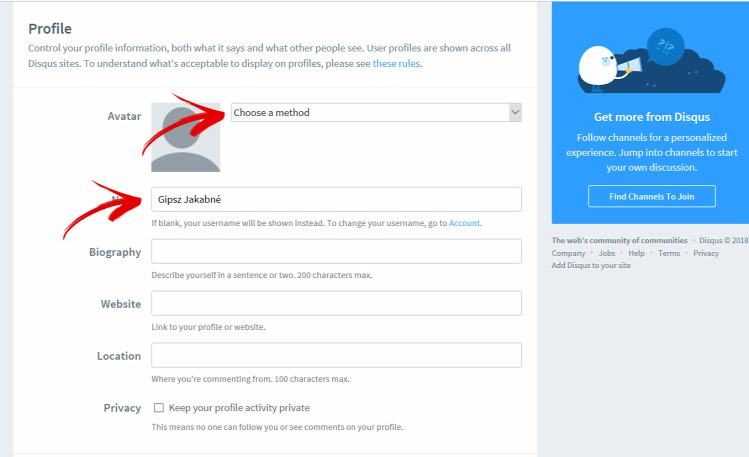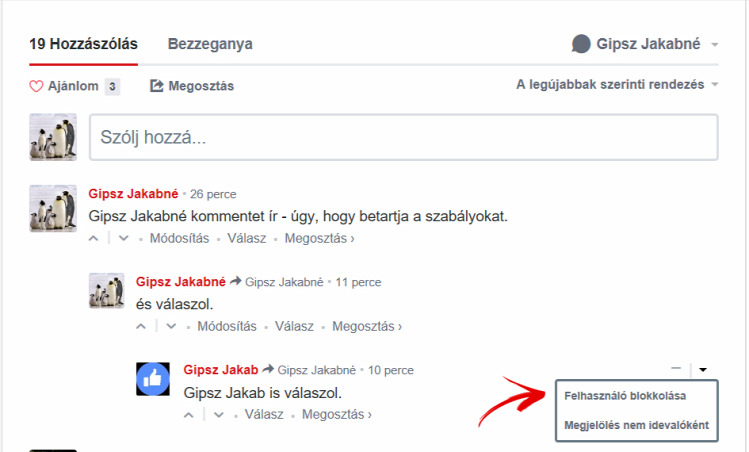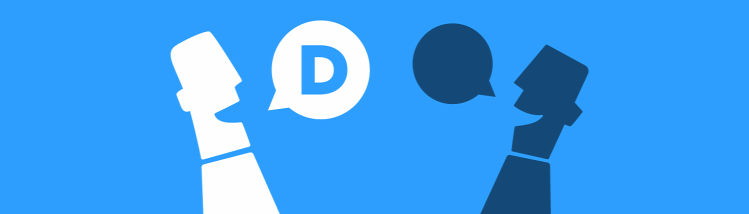
Ahogy ígértük, a regisztrációs segédlet után bemutatjuk a Disqus kommentrendszer működését és lehetőségeit.
Ha be vagy lépve, a korábbi Bejelentkezés helyett a regisztrációkor megadott nevedet látod. Ráböksz, a lenyíló ablakban kiválasztod a Profilod sort.

Ekkor a képernyő jobb oldalán megjelenik a profilod, ahol láthatod az összes kommentedet, ajánlott beszélgetéseidet, követőidet, és akiket te követsz.
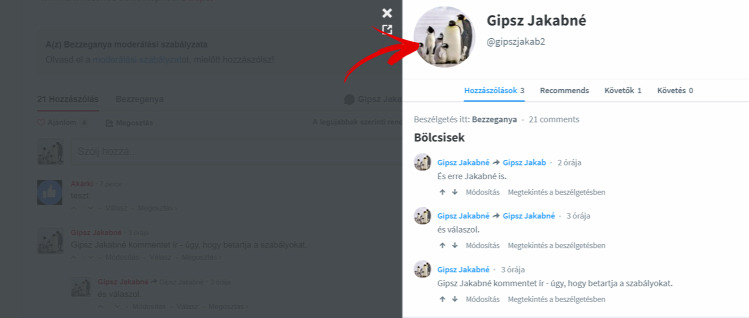
Ha itt a kör alakú profilképre kattintasz (ami új regisztrációnál szürke avatar), akkor a Disqus oldalán megnyílik a profilod. Itt tudod elvégezni a különböző beállításokat. Katt az "Edit profile" gombra.
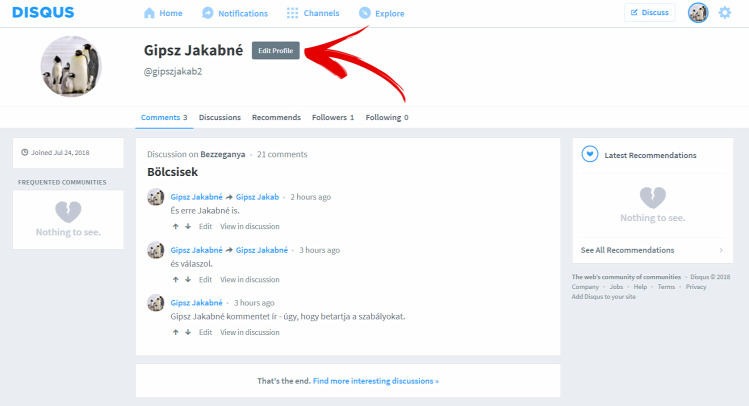
Profile: itt tudsz avatart feltölteni és ha mégsem tetszik a regisztrációkor megadott nicknév, módosítani. A Save gombra kattintva elmented.
Bal oldalon az Account sorra kattintva megadhatsz egy „usernevet”, vagy bent hagyhatod azt is, amit a rendszer feldob. Ennek csak annyiból van jelentősége, hogy ezen a néven lehet megtalálni, azaz ez az azonosítód. Speciális karaktereket (ékezeteket) nem tartalmazhat, és egyedi, nem lehet két egyforma usernév, azaz addig kell próbálkozni, amíg találsz egy olyan nevet, ami még nincs regisztrálva. Rányomsz a Save gombra.
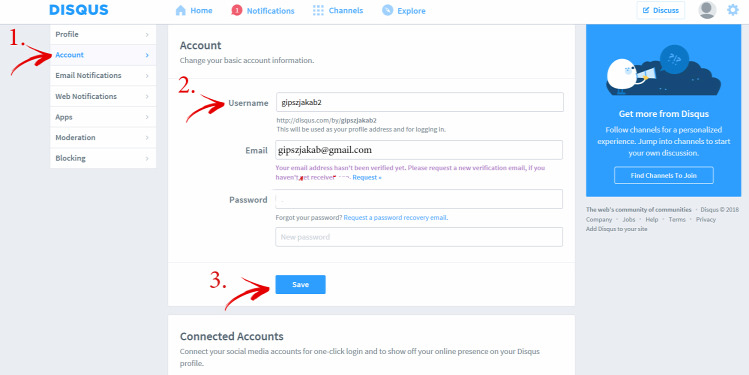
Email Notification (email értesítések)
A Disqus rendszerben lehetőség van emailes értesítést kérni, ha a kommentedre válasz érkezett, vagy ha valaki hozzászólt ahhoz a poszthoz, amihez kommenteltél.
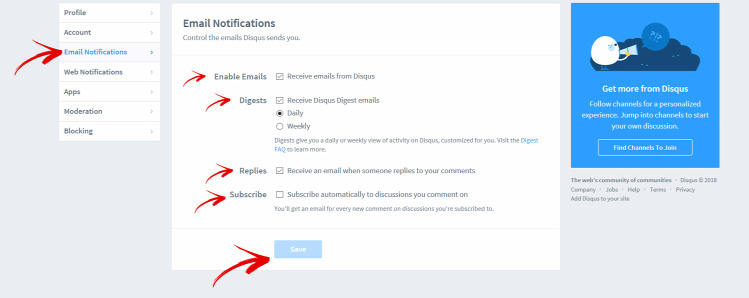
Az első két pipát érdemes kivenni, ha a Disqustól nem szeretnél leveleket kapni. Ha a Replies sornál bent hagyod a pipát (alapértelmezésben be van jelölve), akkor kapsz emailt, ha valaki hozzászól a kommentedhez. Ha a Subscribe sornál kipipálod a rubrikát, akkor az összes kommentről kapsz értesítést annál a posztnál, amihez hozzászóltál. A Save gombra nyomva elmented a módosításokat.
Web notification - (webes értesítések)
Itt azt tudod beállítani, hogy a Disqus felhasználói fiókodban milyen értesítések jelenjenek meg. A Notification szövegre kattintva az összes esemény láthatóvá válik, amire felirakoztál.
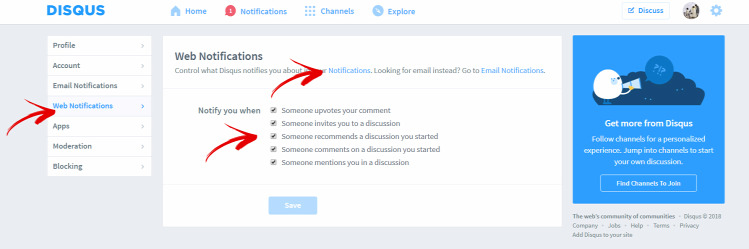
Sorban:
Notify you when (azaz értesítés kérsz, ha):
- valaki szavaz a kommentedre
- valaki meghív egy beszélgetésbe
- valaki ajánl egy beszélgetést, amit indítottál
- valaki válaszol egy beszélgetésre, amit te indítottál
- valaki megemlít téged egy beszélgetésben
A save gombra kattintva elmented a beállításokat.
Kommentelés
A kommentek sorrendje:
Ahogy a Facebookon, itt is be tudod állítani a megjelenő kommentek sorrendjét: a legjobb (legtöbb válasz), a legújabb vagy a legrégebbi kommentektől kezdődik a kommentfolyam, ahogy beállítod.
Ajánlás:
A szívecske melletti Ajánlom gombra kattintva lehet ajánlani a beszélgetést.
Saját kommented törlése:
Az általad írt kommenteket lehetőséged van törölni (önmoderálás), és nem kell várni a moderátorra. Ehhez a rejtett nyílra kattintasz, ami megjelenik, ha fölé viszed az egeret. Ott kiválasztod, hogy Törlés. Más felhasználók kommentjeit nem tudod törölni, de megteheted, hogy blokkolsz egy felhasználót, így az ő kommentjei nem fognak neked megjelenni (de másoknak igen, ha ők nem blokkolták az illetőt).
Blokkolás:
Más felhasználóknál a rejtett nyílra kattintva a megjelenő kis dobozban a Felhasználó blokkolása szövegre kattintasz, így nem fogod többet látni a kommentjeit.
Jelentés:
Ha a Megjelölés nem idevalóként szövegre kattintasz, ezzel jelzed nekünk, ha moderálandó kommentet látsz. Ki is választhatod, hogy szerinted mi a probléma az adott kommenttel. A Flag kommentre kattintva elküldi a moderátoroknak a jelentést, akik eldöntik, hogy mi legyen az adott kommenttel és/vagy felhasználóval. Az oldal tulajdonosa törölhet és elrejthet kommenteket, és akár ki is tilthatja a felhasználót az oldalról.
Értesítések megjelenítése a Bezzeganya oldalán
Miután a fentiekben leírt módon beállítottad a Disqus oldalán az értesítéseidet, belépés után a neved mellett láthatod, ha változás történik.

Ha a rózsaszín buborékra kattintasz, a képernyő jobb oldalán láthatod az eseményeket, tehát nem kell végigböngészned a teljes kommentfolyamot, hogy tudd, valaki reagált a hozzászólásodra. Itt azonnal tudsz is válaszolni, vagy a Megtekintés a beszélgetésben gombra kattintva betöltődik maga a poszt, amihez hozzászólnál. A View your profile gombra kattintva a Disqus felülete jön be, ahol az összes értesítést megtalálod szintén.
Reméljük, mindenről írtunk, ami fontos lehet. Ha nem, kérdezzetek, vagy jelezzétek a Gépházban, és pótoljuk.
Köszönjük a figyelmet!